VSCode深度集成Git,支持初始化仓库、提交更改、分支管理及冲突解决。通过源代码管理面板可查看文件变更状态,颜色标识修改、新增与删除;输入提交消息后即可完成提交。状态栏显示当前分支,点击可创建、切换或合并分支,合并前需确保目标分支正确。遇到冲突时,冲突文件归类在“合并冲突”区域,编辑器内联提示允许选择接受当前或传入更改,手动解决后保存即标记为解决。状态栏“同步更改”按钮实现推送与拉取,保持本地与远程仓库同步。熟练使用图形界面与快捷操作,能大幅提升开发协作效率。
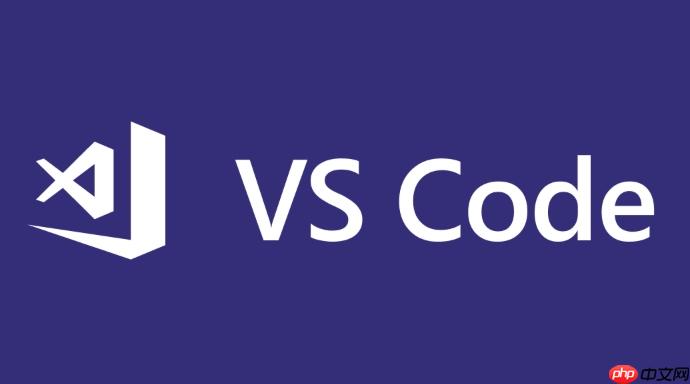
VSCode 内置了强大的版本控制功能,深度集成 Git,让开发者无需离开编辑器就能完成日常的代码管理操作。通过图形化界面,你可以轻松执行提交、切换分支、合并、解决冲突等任务。下面带你一步步掌握 VSCode 中 Git 的可视化使用方法。
当你打开一个项目文件夹时,如果该目录尚未初始化为 Git 仓库,VSCode 会在状态栏显示“未初始化的仓库”提示。
此时你可以开始添加文件并进行首次提交。
VSCode 会自动识别工作区中的文件变更,并以颜色区分状态:
操作步骤:
VSCode 提供简洁的分支操作入口,帮助你高效管理开发流程。
合并分支也很简单:
当合并或拉取代码出现冲突时,VSCode 会高亮标记冲突区域。
推送与拉取操作:
基本上就这些。VSCode 的 Git 集成足够覆盖日常开发所需,结合快捷键和清晰的 UI,能显著提升协作效率。关键是熟悉面板位置和状态含义,多练习几次就能得心应手。
以上就是VSCode版本控制:集成Git与分支管理的可视化操作指南的详细内容,更多请关注php中文网其它相关文章!

每个人都需要一台速度更快、更稳定的 PC。随着时间的推移,垃圾文件、旧注册表数据和不必要的后台进程会占用资源并降低性能。幸运的是,许多工具可以让 Windows 保持平稳运行。




Copyright 2014-2025 https://www.php.cn/ All Rights Reserved | php.cn | 湘ICP备2023035733号